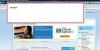Unicode文字を含むWord文書は、エンコーディング情報が追加されているため、ファイルサイズが大きくなります。
画像クレジット: 株式会社/ウェーブブレイクメディア/ゲッティイメージズ
米国のキーボードは、情報交換用の米国標準コードのエンコード方式の記号のみを使用しているため、除算記号は含まれていません。 この省略を補うために、ほとんどのソフトウェア計算機、スプレッドシートアプリケーション、およびプログラミング言語は、「/」記号を除算演算子として認識します。 WindowsのAltコードまたはMacのアクセントコードを使用して、任意のテキストフィールドまたは編集可能なドキュメントにUnicode除算記号を挿入します。 Unicode文字セットは、元の256ASCII文字に数千の記号を追加します。
Unicodeキーボードショートカット
Windows 8.1では、「Alt」を押しながらUnicode記号の10進値を入力して、カーソル位置に文字を挿入します。 除算記号のUnicode値は10進表記で0247であり、ショートカットを機能させるには先行ゼロを入力する必要があります。 「Alt」を押しながら「0247」と入力すると(ここと全体で引用符なし)、アクティブなドキュメントまたはテキストフィールドに除算記号が挿入されます。 他の文字と同じように記号をコピーして貼り付けます。
今日のビデオ
OS X Mavericksでは、「Option」を押しながら「/」を押して、カーソル位置にUnicode除算記号を挿入します。 Linuxでは、「Ctrl」と「Shift」を押しながら「U」を押します。 「Ctrl」と「Shift」を押しながら文字の16進値を入力し続けてから、 「Ctrl」と「Shift」を放します。 除算記号の16進値は0xF7なので、「Ctrl」と「Shift」を押しながら「F7」と入力し、キーを放します。
特殊文字テーブル
ワードプロセッサの特殊文字テーブルを使用して、カテゴリ別にUnicode文字を参照します。 Microsoft Wordで、[挿入]タブを選択し、[記号]セクションの[記号]をクリックします。 LibreOfficeまたはOpenOfficeで、[挿入]をクリックして[特殊文字]を選択します。 Unicodeテーブルですが 数学演算子セクションが含まれ、乗算記号のような除算記号は、Latin-1の一部です。 サブセット。 テーブルから文字を選択すると、ウィンドウにシンボルの16進値と10進値が表示されます。 表には文字が番号順にリストされているため、任意の文字を選択してその値を確認し、前方または後方に番号247を検索して、除算記号を見つけます。 プログラムに応じて、[挿入]または[OK]をクリックしてシンボルを挿入します。
代替除算演算子
除算を実行するほとんどのアプリケーションは、「/」文字を除算または分数の記号として認識します。 たとえば、Microsoft Excel、LibreOffice Calc、およびOpenOffice Calcは、「/」記号を読み取るときに左から右に除算を実行します。 数学ソフトウェアとプログラミング言語は、従来の演算の順序に従い、次の値を計算します。 次の順序:括弧、指数、乗算または除算、加算または 減算。 次のステートメントのように、括弧を使用して、除算の前に加算または減算を実行するか、指数の前に除算を実行します。
( (2 + 4) / 3 ) ^ 7
「^」文字は指数演算を実行し、左側で評価された項(この場合は2)を7の累乗に上げます。 括弧を使用すると、このステートメントの最終結果は128になり、括弧を使用しない場合は約2になります。
ASCII対 Unicode
ASCII文字はUnicode文字よりも占有するバイト数が少ないため、ASCIIでエンコードできる記号は少なくなります。 元のASCIIテーブルには128文字しかありませんが、拡張ASCII文字セットにはさらに128個の記号が追加されます。 対照的に、Unicode文字セットには、数千の記号と、必要に応じて数百万に拡張するのに十分なスペースが含まれています。 Unicodeの目標は、すべての書記言語の文字をエンコードすることです。 Unicodeテーブルには、アルファベットだけでなく、数学、お金、音楽の記号、矢印、幾何学的形状などのグラフィカルな記号が含まれています。 最初の256個のUnicode文字は、元の拡張ASCII文字セットと一致するため、除算記号は実際には拡張ASCII文字セットの一部ですが、標準の米国キーボードではありません。